- Obično, kada se program ne uspije pokrenuti, vraća poruku o pogrešci koja korisniku daje do znanja što se događa. U ovom se slučaju Microsoft Office jednostavno ne otvara.
- Postoji nekoliko koraka kako biste vidjeli gdje je problem. Uključuju otvaranje upravitelja zadataka ili upotrebu sigurnog načina rada.
- Također biste trebali posjetiti ovo Odjeljak Microsoft Word i uživajte u najboljem iz ove Office aplikacije.
- Ako još niste tamo, upotrijebite naša brza rješenja Čvorište za rješavanje problema sa sustavom Windows 10.

- Preuzmite alat za popravak računala Restoro koji dolazi s patentiranim tehnologijama (patent dostupan ovdje).
- Klik Započni skeniranje kako biste pronašli probleme sa sustavom Windows koji bi mogli uzrokovati probleme s računalom.
- Klik Popravi sve za rješavanje problema koji utječu na sigurnost i performanse vašeg računala
- Restoro je preuzeo 0 čitatelji ovog mjeseca.
Korisnici Windowsa 10 prijavili su problem u vezi s verzijama Microsoft Officea 2010 i 2013, gdje proizvodi poput Riječ, Excel, ili se PowerPoint neće otvoriti i neće vratiti pogrešku ili upit.
U izvješćima koja su podnijeli korisnici sustava Windows 10, Microsoftov ured Suite neko je vrijeme dobro radio i bez vidljivog razloga prečaci različitih komponenti sustava Office prestali su pokretati program.
Microsoft Office nije vratio nijednu pogrešku niti je dao upit kada se ovaj problem predstavio. No, slijedeći korake u nastavku, nadamo se da ćete uspjeti riješiti svoje probleme.
Što mogu učiniti ako se Microsoft Office ne otvara?
- Otvorite Task Manager
- Idite do izvora
- Koristite siguran način
- Popravite ili ponovo instalirajte
- Instalirajte ažuriranja za Windows
- Deinstalirajte ažuriranja za Windows
- Onemogući programske dodatke
- Provjerite je li Office aktiviran
- Uklonite ključeve registra programa Word
- Uklonite stare upravljačke programe pisača
1. Otvorite Task Manager

Ako ste pokušali otvoriti Microsoft Office Word (na primjer) sa računala sa sustavom Windows 10 ili prijenosno računalo i nije ništa učinilo, pokušajte otvoriti Upravitelj zadataka.
Pritisnite Ctrl + Shift + Esc ili kliknite desnu tipku miša na traci zadataka i odaberite Upravitelj zadataka i pogledajte ili kroz otvorene aplikacije ili ispod Pojedinosti kartici, gdje ćete ga pronaći kao WINWORD.EXE.
Ako tamo vidite postupak, to znači da Windows 10 misli da je program otvoren i da po tom pitanju neće ništa poduzeti. U tom slučaju pokušajte stvoriti novi dokument i desnom tipkom miša kliknite i odaberite Uredi.
U nekim se slučajevima ova metoda pokazala korisnom i mogla bi vam pomoći u uskim situacijama.
- ČITAJ VIŠE: Ne možete otvoriti upravitelj zadataka? Ne brinite, za vas imamo pravo rješenje.
2. Idite do izvora
Ako prečaci Microsoft Officea ne čine ništa kad ih pokušate pokrenuti, možda postoji problem u komunikaciji između same prečice i stvarne izvršne datoteke koju bi trebao otvoriti.
Ovisno o verziji sustava Office koju ste instalirali, trebali biste ih pronaći na jednom od ovih mjesta:
- C: Programske datoteke Microsoft OfficeOffice14
- C: Programske datoteke (x86) Microsoft OfficeOffice14
Pokušajte ovdje pokrenuti alat koji vam treba, ako radi, onda je kriv vaš prečac. Stvorite novi prečac za Office komponente koje upotrebljavate i zamijenite neispravne.
Ako vaš prečac za Office ne radi na sustavu Windows 10, pogledajte ovo koristan vodič da se problem lako riješi.
3. Koristite siguran način
Pokretanje Officeovog proizvoda u sigurnom načinu prilično je jednostavno, kao i u prethodnim verzijama sustava Windows.
Samo otvorite Trčanje uslužni program (tipka Windows + R) i unesite naziv proizvoda koji želite slijediti /safe.
Na primjer, ako želite otvoriti Microsoft Excel u sigurnom načinu unesite excel / sigurno. Više informacija o otvaranju Officeovih proizvoda u sigurnom načinu možete pronaći ovdje.
Sigurni način rada ne radi na sustavu Windows 10? Ne paničarite, ovo brzi vodič pomoći će vam da riješite probleme s dizanjem.
4. Popravite ili ponovo instalirajte
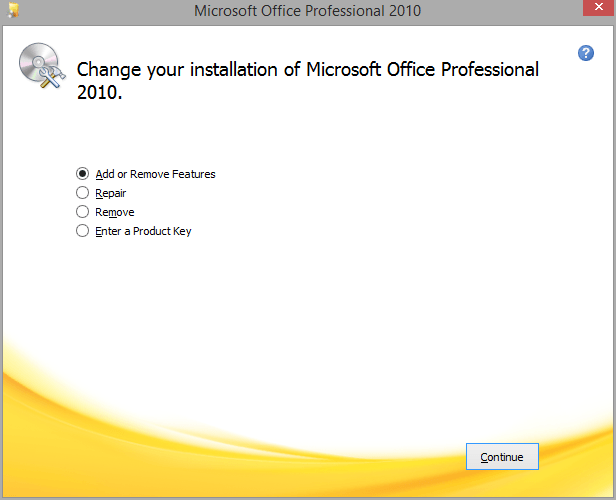
I na kraju, ako nemate drugog rješenja, pokušajte upotrijebiti Popravak značajka. Ovome možete pristupiti otvaranjem Upravljačka ploča -> Programi i značajke -> pronađite Microsoft Office i odaberite Promijeniti s gornjeg izbornika.
U prozoru koji se pojavi odaberite Popravak i slijedite čarobnjaka. Ako ovo ne riješi vaš problem, trebali biste deinstalirati Microsoft Office i izvršiti novu instalaciju.
Više informacija o deinstaliranju i ponovnom instaliranju Microsoft Officea možete pronaći ovdje.
- ČITAJ VIŠE: Ne možete popraviti Office? Pogledajte ovaj detaljni vodič koji će vam pomoći da svoj Office ponovo vratite u ispravno stanje.
5. Instalirajte ažuriranja za Windows
Microsoft redovito objavljuje ažuriranja za Microsoft Office (i ostale vlastite značajke i programe) putem servisa Windows Update.
Pokrenite skeniranje sustava kako biste otkrili potencijalne pogreške

Preuzmite Restoro
Alat za popravak računala

Klik Započni skeniranje pronaći probleme sa sustavom Windows.

Klik Popravi sve za rješavanje problema s patentiranim tehnologijama.
Pokrenite skeniranje računala pomoću alata za popravak za obnavljanje kako biste pronašli pogreške koje uzrokuju sigurnosne probleme i usporavanja. Nakon završetka skeniranja, postupak popravka zamijenit će oštećene datoteke svježim Windows datotekama i komponentama.
Dakle, ako je vaša trenutna verzija Officea na neki način poremećena, postoji vjerojatnost da će je popraviti novo ažuriranje. I ne mora nužno biti ažuriranje za Office.
Možda neke druge značajke instalirane na vašem računalu ometaju Office i sprečavaju vam pristup. U oba slučaja instalacija svježih ažuriranja može riješiti problem.

Da biste instalirali najnovija ažuriranja na svoje računalo, jednostavno idite na Postavke> Ažuriranje i sigurnosti provjerite ima li ažuriranja.
Ako imate problema s otvaranjem aplikacije Postavke, pogledajte ovaj članak riješiti problem.
- ČITAJ VIŠE: Imate problema s ažuriranjem sustava Windows 10? Pogledajte ovaj vodič koji će vam pomoći da ih brzo riješite.
6. Deinstalirajte ažuriranja za Windows
- Idite na Postavke.
- Sada idite na Ažuriranja i sigurnost > Windows Update.
- Idite na Povijest ažuriranja> Deinstaliraj ažuriranja.

- Sada pronađite najnovije ažuriranje sustava Office instalirano na računalu (ažuriranja možete sortirati po datumu), kliknite ga desnom tipkom miša i idite na Deinstaliraj.
- Ponovo pokrenite računalo.
Sada, učinimo potpuno suprotno od prethodnog rješenja. Ako se problem počeo očitovati nakon što ste ažurirali svoj paket Office, onda to možete lako deinstalirajte najnovija ažuriranja i provjerite rješava li ovo vaš problem.
7. Onemogući programske dodatke

- Otvorite problematičnu aplikaciju.
- Ići Datoteka> Opcije.
- Klik Programi, a zatim onemogućiti sve programske dodatke.
- Ponovo pokrenite program i pokrenite ga bez omogućenih dodataka.
Ponekad oštećeni programski dodaci mogu blokirati vaš Word / Excel /PowerPoint od otvaranja bilo kojeg dokumenta.
Budući da ne možete sa sigurnošću znati koji dodatak uzrokuje problem, preporučujemo da ih sve deinstalirate, a zatim ponovo instalirate jedan po jedan.
Na taj ćete način moći saznati koja uzrokuje probleme. Zadatak je dugotrajan, ali zapravo nemate previše izbora.
8. Provjerite je li Office aktiviran

Ako vaša kopija paketa Microsoft Office Suite nije originalna, nećete moći otvoriti nijednu Officeovu aplikaciju. Tehnički ćete moći normalno otvoriti bilo koji program, ali s njim ne možete ništa učiniti.
Ne možete stvarati nove dokumente, niti otvarati i uređivati postojeće dokumente. To je samo prazna ljuska. Dakle, provjerite je li vaš Office pravilno aktiviran i pokušajte ga ponovno pokrenuti.
- ČITAJ VIŠE: Čarobnjak za aktivaciju sustava Microsoft Office ne radi? Na brzinu pogledajte ovaj članak kako biste pravilno aktivirali svoj Office.
9. Uklonite ključeve registra programa Word

- Idite na Pretraživanje, upišite regedit, i otvori Uređivač registra.
- Idite na jedan od sljedećih putova:
- Word 2002:HKEY_CURRENT_USERSoftwareMicrosoftOffice10.0WordData
- Microsoft Word 2003:HKEY_CURRENT_USERSoftwareMicrosoftOffice11.0WordData
- Word 2007:HKEY_CURRENT_USERSoftwareMicrosoftOffice12.0WordData
- Word 2010: HKEY_CURRENT_USERSoftwareMicrosoftOffice14.0WordData
- Microsoft Word 2013:HKEY_CURRENT_USERSoftwareMicrosoftOffice15.0Word
- Word 2016: HKEY_CURRENT_USERSoftwareMicrosoftOffice16.0Word
- Sada samo kliknite podatkovnu tipku i izbrišite je.
- Ponovo pokrenite računalo.
Ako izričito imate problema s otvaranjem Worda, pokušat ćemo izbrisati neke ključeve registra. Nadam se da će program nakon toga raditi.
Ne možete pristupiti uređivaču registra? Stvari nisu tako zastrašujuće kao što se čine. Pogledajte ovo jednostavan vodič i brzo riješiti problem
10. Uklonite stare upravljačke programe pisača
I na kraju, neki su korisnici također izvijestili da instaliranje starih upravljačkih programa pisača na računalu sa sustavom Windows 10 sprječava rad Microsoft Officea.
Ako je to slučaj, preporučujemo provjeru ovaj članak za detaljne upute o brisanju starih upravljačkih programa pisača ili se možete osloniti na softver treće strane.
Ovaj će alat deinstalirati sve upravljačke programe bez ostavljanja tragova iza sebe.
⇒Nabavite Revo Uninstaller
To je otprilike to. Svakako se nadamo da vam je barem jedno od ovih rješenja pomoglo da riješite problem s Microsoft Officeom.
Ako imate bilo kakvih komentara, pitanja ili prijedloga, samo nas obavijestite u komentarima dolje.
Štoviše, imajte na umu da se ovaj problem uglavnom javlja s Microsoft Wordom. Međutim, ipak smo pronašli detaljna rješenja koja se primjenjuju na sve Officeove programe:
-
Microsoft Word se ne otvara
- Postoje slučajevi kada pokušaj otvaranja bilo kojeg Wordovog dokumenta dovodi do istog rezultata: jednostavno ne možete proći pored otvaranja plavog okvira.
-
Word dokumenti se ne otvaraju
- Korisnici se često žale da je dvostruko klikanje na Wordov dokument (.doc ili .docx) beskorisno. Ne mogu otvoriti Wordovu datoteku ili je ikona datoteke prazna.
-
Microsoft Office neće se otvoriti u sustavu Windows 10
- Čak što više, mogli biste se suočiti sa nesretnom situacijom da Office potpuno ne možete otvoriti. Primijenite gornja rješenja i potvrdite ono koje je uspješno u vašem slučaju.
 I dalje imate problema?Popravite ih pomoću ovog alata:
I dalje imate problema?Popravite ih pomoću ovog alata:
- Preuzmite ovaj alat za popravak računala ocijenjeno odličnim na TrustPilot.com (preuzimanje započinje na ovoj stranici).
- Klik Započni skeniranje kako biste pronašli probleme sa sustavom Windows koji bi mogli uzrokovati probleme s računalom.
- Klik Popravi sve za rješavanje problema s patentiranim tehnologijama (Ekskluzivni popust za naše čitatelje).
Restoro je preuzeo 0 čitatelji ovog mjeseca.

![POPRAVAK: Microsoft Office se ne otvara [Word, Excel, PowerPoint]](/f/83cbd27c00ce6739ed428f8b632523f1.jpg?width=300&height=460)
